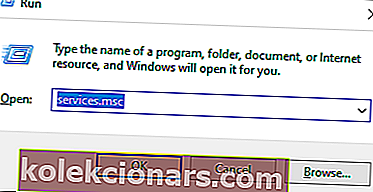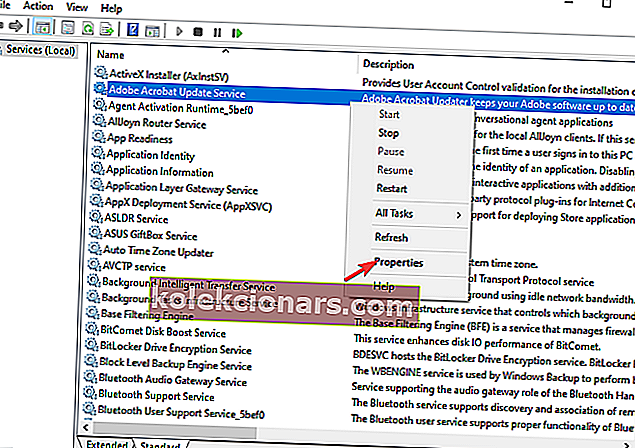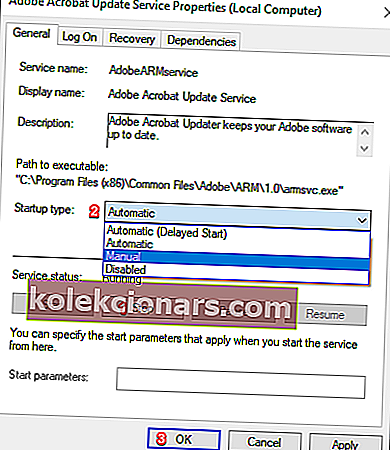- Nếu bạn muốn tinh chỉnh và tăng hiệu suất của PC, không phải lúc nào bạn cũng phải tải xuống phần mềm chuyên dụng để làm như vậy.
- Chỉ cần vô hiệu hóa một số dịch vụ không cần thiết có thể khiến PC chạy Windows 10 của bạn hoạt động tốt hơn bao giờ hết.
- Để biết thêm các chỉnh sửa và thủ thuật, hãy xem Windows 10 Hub của chúng tôi.
- Nếu bạn muốn mở rộng kiến thức về công nghệ và phần mềm của mình, hãy truy cập Phần Hướng dẫn của chúng tôi.
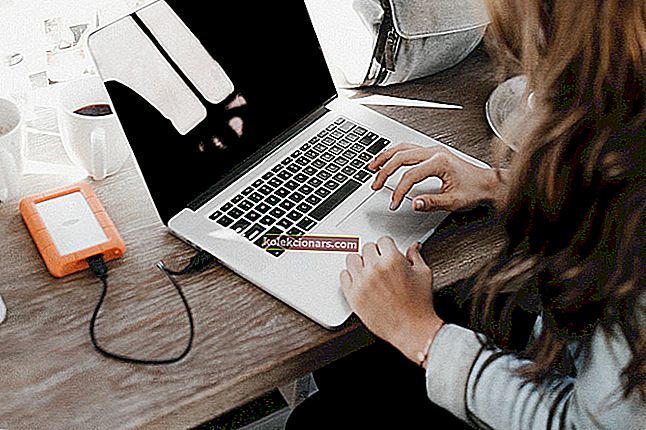
Bạn có biết rằng bạn có thể tắt các dịch vụ Windows một cách an toàn để tăng hiệu suất máy tính của mình không?
Tuy nhiên, vấn đề nằm ở chỗ xác định dịch vụ nào an toàn để vô hiệu hóa và dịch vụ nào không. Để giúp bạn không phải thử và sai, chúng tôi đã nghĩ ra hướng dẫn sau.
Trong đó, chúng tôi đã liệt kê tất cả các dịch vụ Windows mà bạn có thể tắt để tăng hiệu suất máy tính của mình để chơi game hoặc chỉ sử dụng chung.
Ngoài ra, chúng tôi cũng đã bao gồm một phần ngắn hướng dẫn bạn cách tắt các dịch vụ nói trên trong Windows 10.
Vì vậy, bạn có thể thấy hữu ích khi đọc hướng dẫn này cho đến khi kết thúc. Không cần thêm lời khuyên…
Tôi có thể tắt các dịch vụ Windows 10 nào? Danh sách hoàn thành
| Dịch vụ cổng lớp ứng dụng | Dịch vụ điện thoại |
| Dịch vụ bộ định tuyến Alljoyn | Dịch vụ hỗ trợ tương thích chương trình |
| Dịch vụ AVCTP | Bộ đệm in |
| Bitlocker | Kiểm soát của cha mẹ |
| Dịch vụ hỗ trợ Bluetooth | Đăng ký từ xa |
| Trải nghiệm người dùng được kết nối và phép đo từ xa | Dịch vụ Demo Bán lẻ |
| Tuyên truyền chứng chỉ | Đăng nhập thứ cấp |
| Dịch vụ Chính sách Chẩn đoán | Thẻ thông minh |
| Máy chủ Dịch vụ Chẩn đoán | Trình trợ giúp TCP / IP NetBIOS |
| Máy chủ Hệ thống Chẩn đoán | Bàn phím cảm ứng và Dịch vụ bảng điều khiển chữ viết tay |
| Ứng dụng khách theo dõi liên kết phân tán | Dịch vụ báo cáo lỗi Windows |
| Tải xuống Trình quản lý bản đồ | Dịch vụ Người dùng nội bộ Windows |
| Dịch vụ quản lý ứng dụng doanh nghiệp | Thu thập hình ảnh Windows |
| Số fax | Dịch vụ sinh trắc học Windows |
| Dịch vụ lịch sử tệp | Máy chủ khung máy ảnh Windows |
| GameDVR và Broadcast | Windows Connect Now |
| Dịch vụ định vị địa lý | Dịch vụ Người dùng nội bộ Windows |
| Trình trợ giúp IP | Dịch vụ chia sẻ mạng Windows Media Player |
| Chia sẻ kết nối Internet | Dịch vụ điểm truy cập di động của Windows |
| Netlogon | Tìm kiếm trên Windows |
| Tệp ngoại tuyến | cập nhật hệ điều hành Window |
| Kiểm soát của cha mẹ | Xbox Accessory Live Auth Manager |
| Thanh toán và Trình quản lý NFC / SE | Trình quản lý xác thực Xbox Live |
| Dịch vụ mạng Xbox Live | Trò chơi Xbox Live Lưu |
Làm cách nào để tắt Dịch vụ Windows?
- Mở Hộp thoại Chạy Windows (Win + R).
- Nhập services.msc .
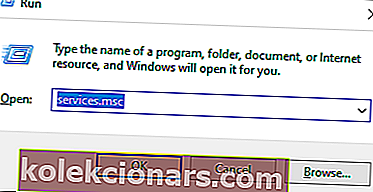
- Nhấp chuột phải vào dịch vụ và chọn Thuộc tính.
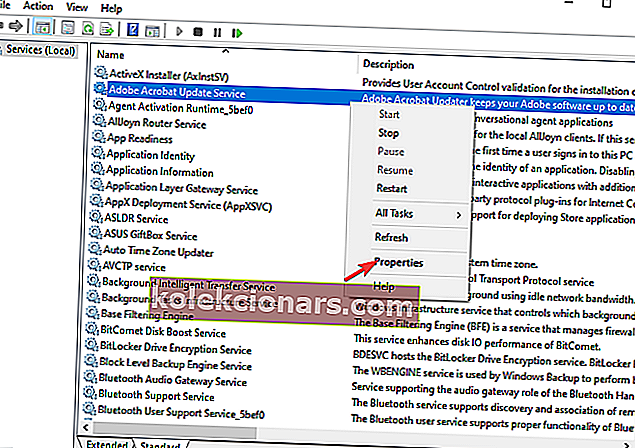
- Bấm vào nút Dừng (nếu dịch vụ đang chạy).
- Thay đổi kiểu Khởi động thành Tắt .
- Nhấp vào OK .
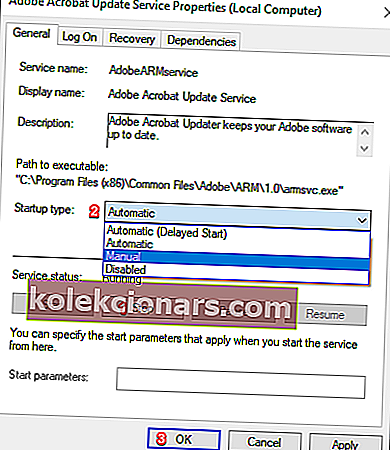
Tắt các dịch vụ Windows 10 để cải thiện hiệu suất: Ưu và nhược điểm

Ưu điểm
- Giải phóng bộ nhớ và tăng hiệu suất Windows.
- Có thể hỗ trợ bạn khắc phục sự cố.
Nhược điểm
- Sẽ ngăn một số tính năng chất lượng cuộc sống của Windows hoạt động.
Bạn có thể tắt tất cả 48 dịch vụ Windows 10 một cách an toàn được liệt kê trong hướng dẫn này. Tuy nhiên, điều quan trọng cần lưu ý là bạn vẫn có thể cần một số dịch vụ này, tùy thuộc vào cách bạn sử dụng máy tính của mình.
Ví dụ: nếu bạn là một game thủ, bạn sẽ không thể ngừng các dịch vụ liên quan đến Xbox. Vì vậy, bạn nên áp dụng các mẹo trong hướng dẫn này với một chút sáng suốt.
Một số chức năng của các dịch vụ này có thể được thay thế bằng các ứng dụng của bên thứ ba. Ví dụ: bạn có thể thay thế dịch vụ Windows Search bằng chương trình tìm kiếm tệp của bên thứ ba.
Việc tắt các dịch vụ Windows 10 này không phải là vĩnh viễn. Ghi lại từng dịch vụ bạn tắt. Bạn có thể được yêu cầu kích hoạt lại chúng trong tương lai.
Dù bằng cách nào, chúng tôi hy vọng bạn thấy hướng dẫn này hữu ích. Nếu bạn có danh sách các dịch vụ không cần thiết của riêng mình, vui lòng chia sẻ nó xuống bên dưới. Như mọi khi, cảm ơn bạn đã đọc.
Câu hỏi thường gặp: Tìm hiểu thêm về cách tắt dịch vụ
Làm thế nào để vô hiệu hóa Windows 10 thực thi dịch vụ chống phần mềm độc hại?
- Bạn có thể giết dịch vụ chống phần mềm độc hại thực thi được trong Windows 10 bằng cách tắt nó trong sổ đăng ký Windows.
Làm cách nào để tắt cảnh báo cập nhật Windows 10?
- Có thể tắt cảnh báo cập nhật Windows 10 bằng cách dừng dịch vụ Windows Update hoặc đặt kết nối Internet chính của bạn làm kết nối được đo lường.
Làm thế nào để dừng các quá trình nền?
- Bạn có thể dừng các quy trình nền bằng cách sử dụng Trình quản lý Tác vụ Windows để chấm dứt chúng.
Làm cách nào để bật hoặc tắt Dịch vụ Báo cáo Lỗi của Windows 10?
- Dịch vụ Báo cáo Lỗi Windows 10 có thể được bật và tắt bằng cách sử dụng Windows Registry Editor hoặc bằng cách thay đổi các thuộc tính khởi động của dịch vụ.